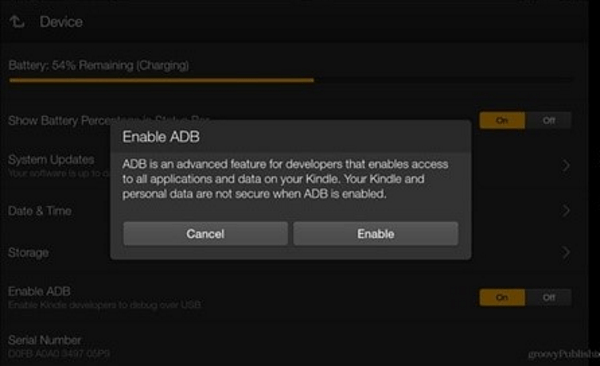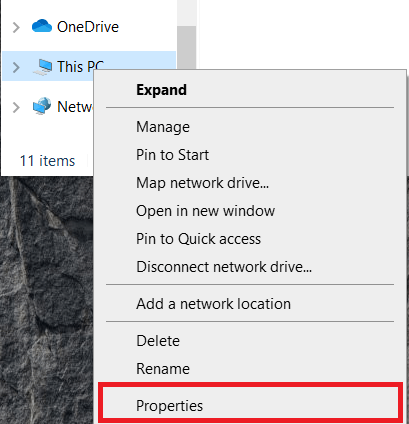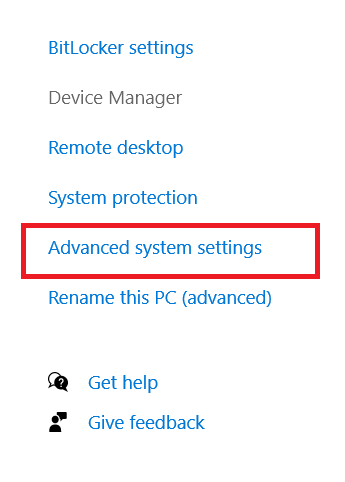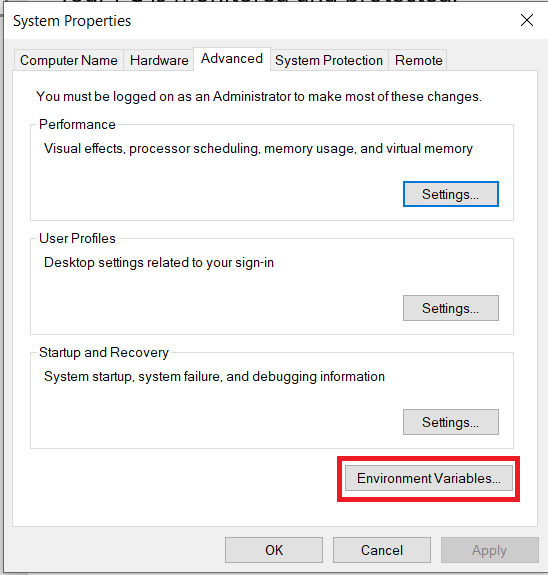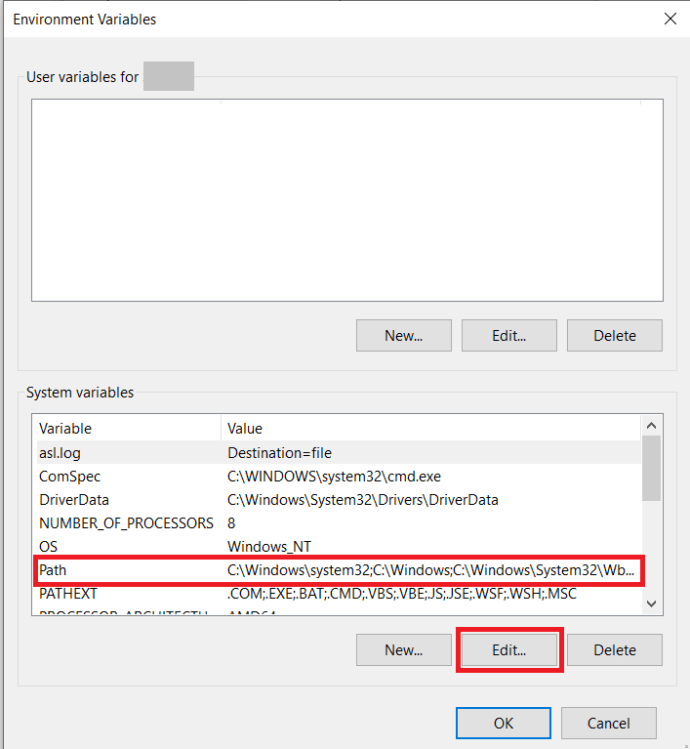Kindle Fire 是一款很棒的小平板电脑。它价格便宜,易于使用,与大多数 Android 应用程序兼容,并且主要由亚马逊提供补贴。较新的版本甚至带有 Alexa 功能。如果您是新用户并且想要添加或删除应用程序、删除英国媒体报道软件或只是根据自己的喜好调整平板电脑,以下是在 Kindle Fire 上安装和卸载应用程序的方法。

所有新设备都带有膨胀软件和 Kindle Fire。 Bloat 是制造商安装的一堆“有用”软件,他们认为您可能想要使用这些软件。实际上,它通常是设计用于追加销售其他程序的毫无意义的软件,或者太糟糕以致于无用。虽然 Kindle Fire 的存储空间并不完全短缺,但删除您不再需要的任何应用程序会让平板电脑更像您自己。
如何在 Kindle Fire 上安装应用程序
您可以通过两种方式在 Kindle Fire 上安装应用程序。您可以使用官方亚马逊应用商店,也可以安装自己的应用商店。我会告诉你如何做到这两点。由于 Fire OS 基于 Android,一些标准的 Android 应用程序可以在您的 Kindle Fire 上正常运行,即使它们在亚马逊上不可用。
要从 Amazon Appstore 安装应用程序:
- 在 Kindle Fire 上访问 Amazon Appstore。
- 浏览应用程序并购买或选择 立即获取.
- 从您的主页或从内部选择应用程序 我的应用 在你的 Kindle Fire 上。
浏览应用程序时,您可能会看到 立即购买 如果应用程序花钱, 立即获取 如果应用程序是免费的,或者 下载 如果您已经购买了该应用程序。他们都做同样的事情,将应用程序下载到您的设备并安装它。
要将 Google Play 应用程序加载到 Kindle Fire 上,您需要一些软件工具、ADB(Android 调试桥)和 Supertool。在本教程中,它们安装在 Windows PC 上,因此我们将在此处描述该方法。 Mac 和 Linux 版本也可用。
要使用 Google Play 在 Kindle Fire 上安装应用程序:
- 打开 Kindle Fire 并选择 设置.
- 现在,选择 安全.
- 切换 来自未知来源的应用程序 到。
- 然后,选择 设备选项 从设置菜单。
- 轻敲 序列号 7次启用 开发者模式.
- 选择 启用亚行 在下方出现的新选项中 序列号.
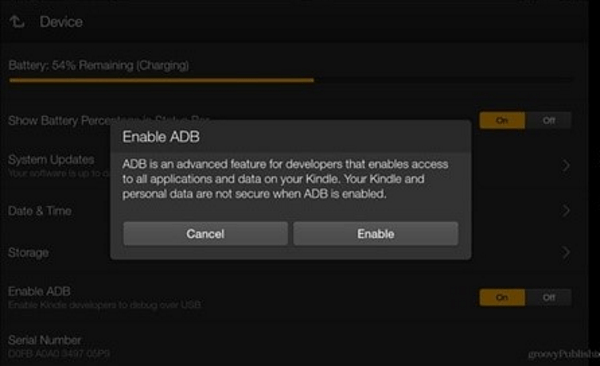
- 从这里下载 ADB,然后解压缩并将文件夹放在您 PC 上的某个位置。
- 现在,右键单击 这台电脑 并选择 特性.
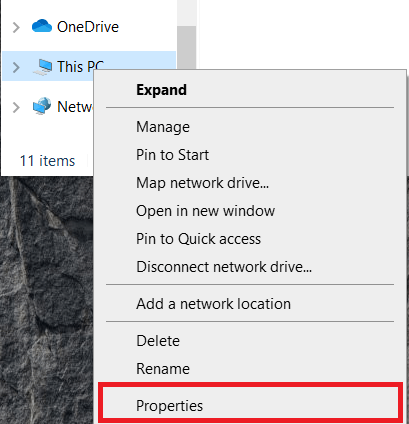
- 选择 高级系统设置 从右边的菜单。
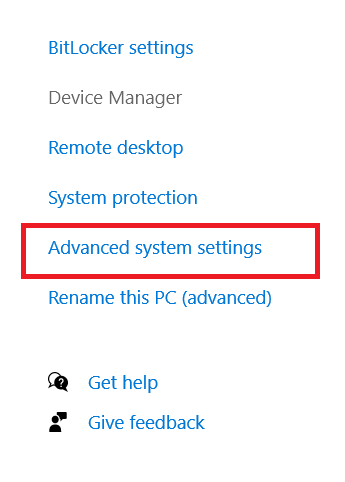
- 选择 环境变量… 在出现的窗口底部。
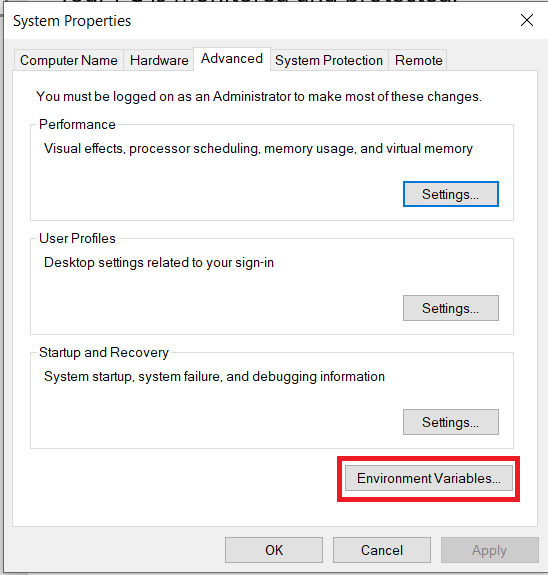
- 接下来,选择 小路 在 系统变量 然后选择 编辑.
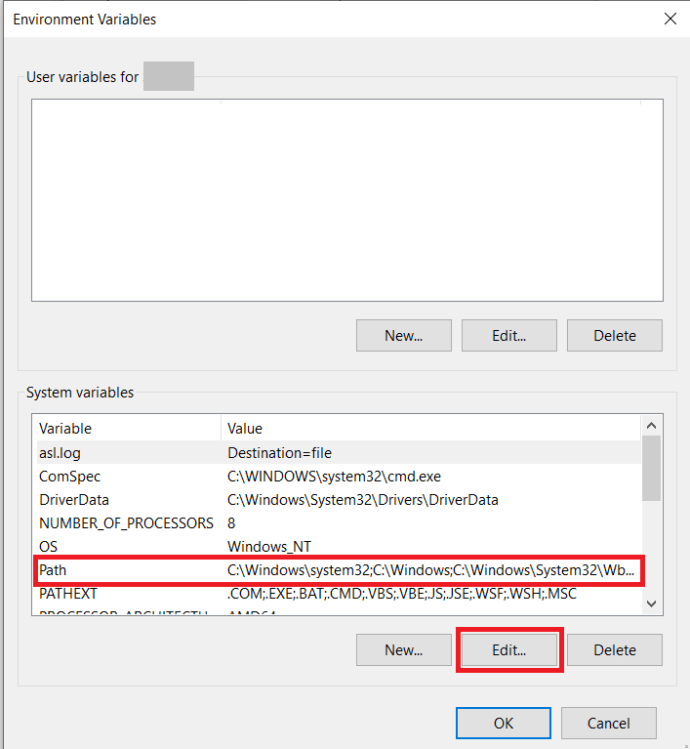
- 从这里,选择 新的 并粘贴您放置解压缩 ADB 文件夹的完整文件夹路径。例如,“C:ADB”。

- 然后,使用 USB 数据线将 Kindle Fire 连接到 PC。
- 从这里下载 Supertool。
- 将 SuperTool.zip 文件的内容解压缩到您 PC 上它们自己的文件夹中。
- 在 SuperTool 文件夹中启动名为“1-Install-Play-Store”的批处理文件。
- 类型 1 ADB 驱动安装 在出现并点击的菜单中 进入.
- 类型 2 用于 亚行驱动测试 并击中 进入 以确保亚行有效。
- 类型 2 用于 安装 Google Play 商店并从锁定屏幕上移除广告.
- 键入 3 到 阻止来自亚马逊的 OTA 更新.这将阻止亚马逊覆盖您的新设置。
- 重新启动您的 Kindle Fire。
启动后,您可以从 Kindle Fire 中导航到 Google Play。当您第一次打开它或下载第一个应用程序时,系统会提示您安装 Google Play 服务,您需要这样做才能使一切正常。

如何在 Kindle Fire 上卸载应用程序
卸载应用程序只需选择它们并选择从设备中删除。
- 打开 Kindle Fire 并选择一个应用程序。
- 按住应用程序的图标,直到出现一个弹出窗口。
- 选择 从设备中删除e 卸载。
- 通过选择确认您的选择 行.
如果您想从 Kindle Fire 中删除英国媒体报道软件,我们需要再次使用 ADB。
- 通过 USB 将 Kindle Fire 连接到 PC。
- 在安装 ADB 的文件夹中打开 Windows 资源管理器。
- 抓住 转移 并右键单击该文件夹中的任何空白区域。
- 选择 在此处打开命令行窗口.
- 类型 '亚行设备’然后打 进入 检查连通性。您应该会看到您的平板电脑出现在列表中。
只要您的 Kindle Fire 出现在该列表中,您现在就可以消除膨胀。以下是您可能想要删除的已安装应用程序列表。您需要单独输入或粘贴每一行并点击 进入 在每个工作之后。您可以根据需要选择要删除的内容。
- adb shell pm uninstall -k –user 0 com.amazon.parentalcontrols
- adb shell pm uninstall -k –user 0 com.amazon.kindle.kso
- adb shell pm uninstall -k –user 0 com.android.calendar
- adb shell pm uninstall -k –user 0 com.amazon.photos
- adb shell pm uninstall -k –user 0 com.amazon.kindle
- adb shell pm uninstall -k –user 0 com.android.email
- adb shell pm uninstall -k –user 0 com.android.music
- adb shell pm uninstall -k –user 0 com.goodreads.kindle
- adb shell pm uninstall -k –user 0 com.amazon.kindle.personal_video
- adb shell pm uninstall -k –user 0 com.amazon.geo.client.maps
- adb shell pm uninstall -k –user 0 com.amazon.cloud9.systembrowserprovider
- adb shell pm uninstall -k –user 0 com.amazon.cloud9
- adb shell pm uninstall -k –user 0 com.amazon.csapp
- adb shell pm uninstall -k –user 0 com.amazon.weather
- adb shell pm uninstall -k –user 0 com.amazon.ags.app
- adb shell pm uninstall -k –user 0 com.amazon.h2settingsfortablet
- adb shell pm uninstall -k –user 0 com.android.contacts
- adb shell pm uninstall -k –user 0 amazon.alexa.tablet
- adb shell pm uninstall -k –user 0 com.amazon.kindle.kso
- adb shell pm uninstall -k –user 0 com.audible.application.kindle
- adb shell pm uninstall -k –user 0 com.amazon.mp3
- adb shell pm uninstall -k –user 0 com.amazon.tahoe
- adb shell pm uninstall -k –user 0 com.amazon.photos.importer
- adb shell pm uninstall -k –user 0 com.amazon.zico
- adb shell pm uninstall -k –user 0 com.amazon.dee.app
请记住分别键入或粘贴每一行并点击 进入 每次让这些工作。
笔记: 用户面前有一个双破折号——-,中间没有空格。此站点上使用的字体将其转换为长破折号,这引起了一些混乱。另外,如果上面的命令不起作用,请在没有 -k 选项。用户报告了有和没有它的成功。
应用程序和 Kindle Fire
这就是如何在 Kindle Fire 上安装和卸载应用程序。您现在已经知道如何通过 Amazon Appstore 和 Google Play Store 添加应用程序了。您还知道如何删除应用程序,包括普通应用程序和内置的亚马逊应用程序。我希望它有帮助!
您是否能够安装或删除您想要的应用程序?您的 Kindle Fire 中包含的膨胀软件是否过多?下面分享你的经验。